子供向けプログラミング教育キットのmicro:bit(マイクロビット)がおすすめな理由とは?簡単なチュートリアルも紹介

>> 関連記事 :【スクラッチ特集・前編】特徴と導入方法|プログラミング教育に備えよう
目次
micro:bitは2000円台から購入できる子供向けの教育用マイコンボード
- イギリスでは子供に無償配布されている
micro:bitはイギリスの公共放送機関であるBBCが開発した、子供のためのプログラミング学習キットです。イギリスでは11歳〜12歳に無償配布されています。約5cm×4cmの小さな基板上に、センサーやLEDを搭載しただけのシンプルなマイコンボードですが、子供の創造力を広げる効果があるとしてイギリスだけでなく世界中で注目を集めています。
- ブラウザ上でブロックを組み立てるようにプログラミングが可能
micro:bitのプログラミングは、WEBブラウザ上で簡単に行なえます。プログラミング特有の複雑な構文やルールを覚えなくても、ブロックを積み立てるようにしてシンプルなコーディングができるように工夫されています。
- JavaScriptやPythonなどの本格的プログラミング言語も使える
WEBブラウザだけのプログラミングでもかなりのことができますが、JavaScriptやPythonなどのプログラミング言語を覚えると、より複雑で入り組んだ動作が可能となります。JavaScriptもPythonも専用のプログラミングエディターがWEB上で提供されているので、新しくソフトをインストールする必要はありません。
- 温度センサー・ジャイロセンサー・Bluetoothが付属
micro:bitが子供向けとして優れている点として、各種センサーが本体に搭載されているところがあげられます。温度センサーやジャイロセンサー(加速度や傾きを検知)があるので、ちょっとした電子工作やロボット制御にまで使える汎用ツールとなりえます。またBluetoothが搭載されており、スマートフォンをリモコン代わりにしてリアルタイムに動きを制御するといったことも可能です。
- Amazonなどネット通販で簡単に購入可能、おすすめは「スターターキット リテールBOX」
micro:bitはAmazonなどのネット通販で購入できます。
・最小構成版(2000円前半台)
もっとも安くmicro:bitを手に入れるなら、最小構成版を選ぶ手もあります。これでもプログラミングはできますが、常にUSB経由でPCなどから電源を供給し続けなければいけません。つまりmicro:bitがコードに縛られてしまいます。そうなるとmicro:bitのメリットである「小型」「持ち運び可能」といった面が失われてしまい、子供もすぐにやれることの限界が来て飽きてしまう可能性が高いでしょう。
・スターターキット リテールBOX(3000円前半台)
できればプラス1000円出して「スターターキット リテールBOX」を購入するといいでしょう。micro:bitと接続できる電池ボックスが付属しているため、USBコードでPCにつなぐ必要がありません。腕につけて腕時計っぽく使用したり、車輪を取り付けて車を作ったりと、活用法が広がります。
micro:bitが子供のプログラミング教育に最適な理由とは

- 本体に25個のLEDが付属しているのでとっつきやすい
micro:bitの本体には5列×5行=25個のLEDが最初から付属しています。このLEDを使えば数字を表示させたり、簡単な記号を点滅させたりが可能。子供のプログラミングにおける最初の一歩がスムーズに進みます。
大人と違って子供は自分の行動がすぐに現実に反映されないと、興味を失ってしまいがちです。micro:bitであれば「プログラミング → LEDの点滅」と即座に反映されるため、興味が持続しやすくなっています。ここが他のマイコンボードと比較して、micro:bitが子供に特に向いているという評価を得ている理由の1つです。
- 本体内蔵センサーを使えば子供の創造力しだいで無限の可能性が広がる
micro:bitには温度やジャイロセンサー、Bluetoothが搭載されており、アイディアしだいで色々なことができます。
・例1:腕時計のように手につけて、腕を振るとLEDが点滅したり時刻が表示されたりする
・例2:車輪・モーターを取り付けて自動走行する車を作る
・例3:Bluetoothでスマホと接続し、スマホから何らかの指示を与えてmicro:bitを動かす
・例4:自作PCに取り付けて本体温度が高くなったらLEDを光らせて警告する
単なるプログラミングにとどまらず電子工作のツールとしても使えるので、飽きっぽい子供の興味を引き止めやすいのです。
さっそくmicro:bitを始めてみよう

- まずはPCとUSBでつないでみよう!スマホとも接続可能
micro:bitはマイクロUSBケーブルでパソコンやスマホと接続できます。Windows/Mac/Linux/iOS/Androidと、OSを選ばずに接続可能です。
- すぐにミニゲームが起動して2つのボタンで遊べる
接続するとLEDを使ったちょっとしたミニゲームが起動します。本体のAとBのボタンを使って動かしてみましょう。
- MakeCodeエディターを立ち上げてハートが点滅するLEDをプログラミングしてみよう
ブラウザで https://makecode.microbit.org/ にアクセスしてみましょう。チュートリアルとしてさまざまなプログラム例が用意されています。
子供向けにおすすめなのは「点滅するハート」というチュートリアルです。クリックするだけで「MakeCodeエディター」が立ち上がります。
どのようにブロックを配置すればいいのか最初にヒントが表示されますので、マウスで同じようにプログラミングしてみましょう。
左上のmicro:bitの実機画像には、プログラミングのシミュレート結果が実際に表示されます。micro:bit本体を持っていなくても、これだけである程度の雰囲気は感じ取れるはずです。次に何をすればいいのかわからなくなったら、紫色の「ヒント」をクリックしてみましょう。
- micro:bitにプログラムを転送すればすぐに動く
プログラムを構築し終わったらダウンロードボタンをクリックします。「.hex」という拡張子のファイルがダウンロードされるので、USB経由でmicro:bitに転送すれば作業は終了です。すぐにmicro:bitが動作しはじめるでしょう。慣れてくればBluetooth経由で直接プログラムを送信することもできます。
>> 関連記事 :【スクラッチ特集・後編】特徴と導入方法|プログラミング教育に備えよう
簡単にプログラミングできるmicro:bit(マイクロビット)は子供の創造力を広げる教育におすすめ!
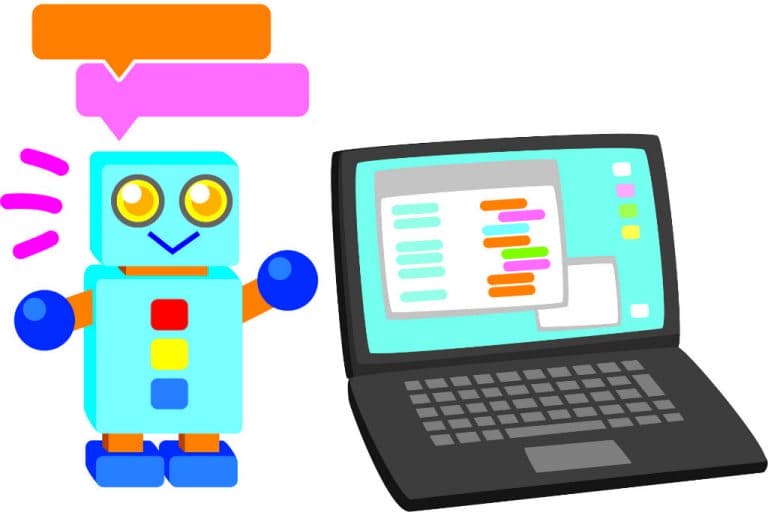
簡単にプログラミングの雰囲気を味わえるmicro:bit(マイクロビット)について紹介してきました。Pythonなどのプログラミング言語は初心者に向いているとはいえ、小学生にとっては難解です。複雑な構文を覚えるのは、なかなか敷居が高いでしょう。
micro:bitは構文を覚えずとも、WEB上で遊び感覚でブロックをつみあげながらプログラミングができる、まさに子供にはうってつけの教育ツールです。興味のある方はmicro:bitを買う前に、まずは公式サイトのチュートリアルを試してみましょう!















